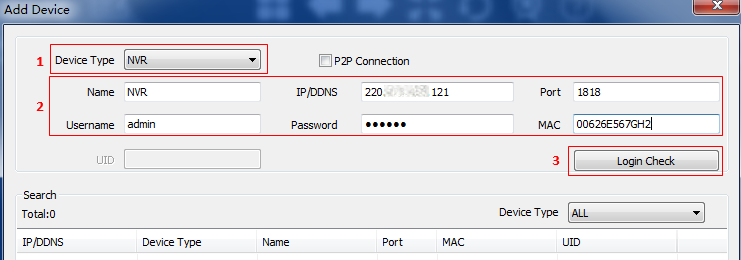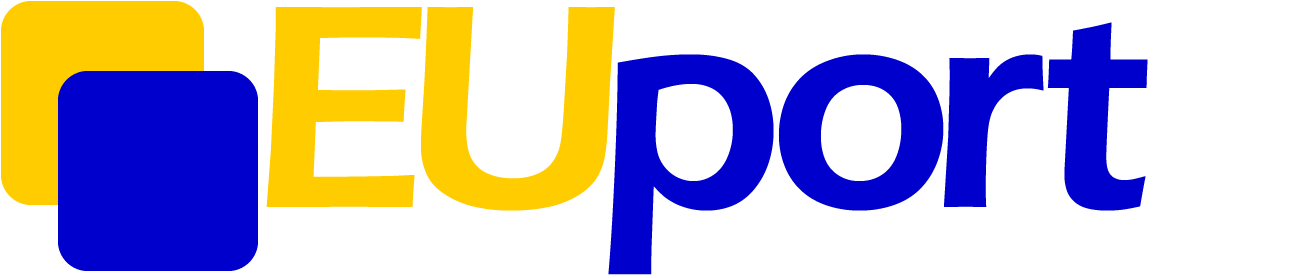Gebruik 3rd party DDNS voor toegang Foscam NVR
Op deze pagina ziet u stap voor stap hoe u met 3rd party DDNS en Poort toegang op afstand krijgt tot Foscam NVR via webbrowser (IE) en VMS.
Via webbrowser:
Stap 1: Log in op de Foscam NVR webpagina op uw computer.
Stap 2: Ga naar 'Settings->Basic Settings->Network', wijzig Network type naar 'Static IP' en vul een correct nummer in als HTTP Port (niet 80 of 88)
U kunt het beste nummers tussen 1000 en 65535 nemen. In ons voorbeeld gebruiken we als NVR IP adres 192.1368.1.4 en als http poort 1818.
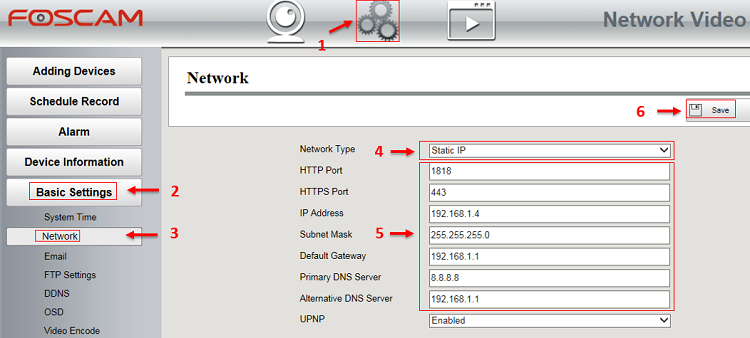
Stap 3: Ga naar 'Basic Settings->DDNS' en vul de 3rd party DDNS informatie in. U moet een '3rd party DDNS' wel vooraf registreren.
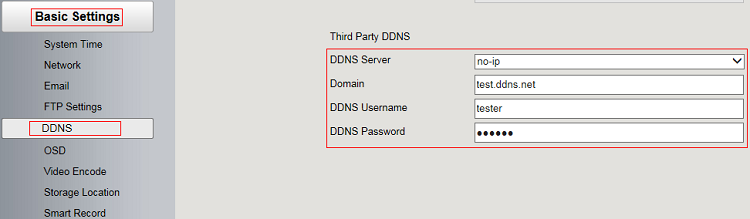
Stap 4: Login op uw router om 'port forwarding' voor uw camera te doen. In onderstaande plaatje nemen we een Netgear router als voorbeeld:
1) Ga naar 'Advanced Settings -> Port Forwarding' om 'Custom Service' toe te voegen:
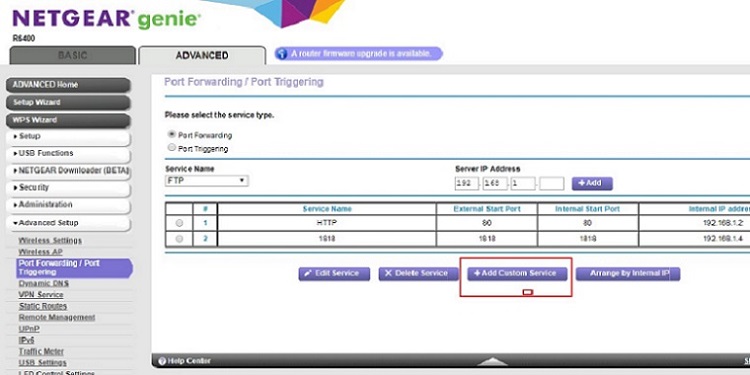
2) Vul bij 'External Port Range' en bij 'Internal Port Range' de http poort (1818) van de camera in, vervolgens het IP adres (192.168.1.4) bij 'Internal IP adress' en als laatste klik 'Apply' om alles op te slaan.
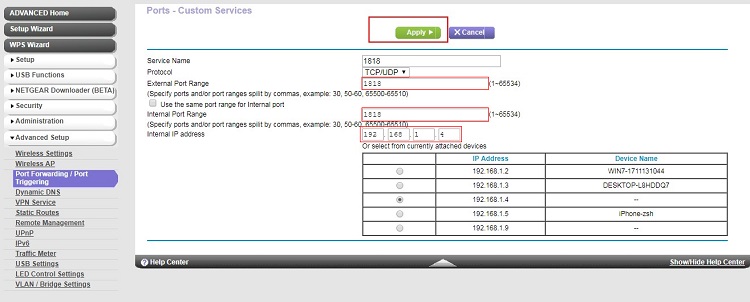
Stap 4: Ga naar https://www.yougetsignal.com/tools/open-ports/ om te kijken of de http poort van uw camera geopend is of niet.
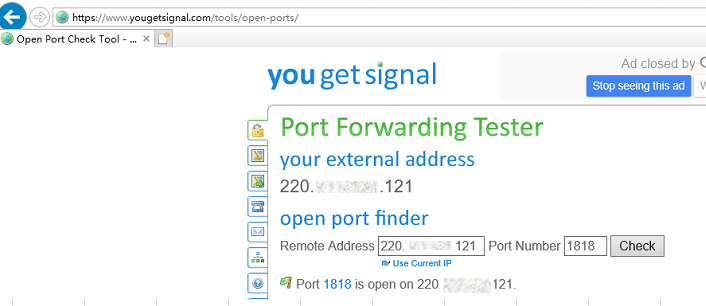
Stap 5: Is de poort open, dan kunt u op afstand inloggen op de camera met WAN IP adres (extern adres) en poort zoals in de afbeelding hieronder te zien is.
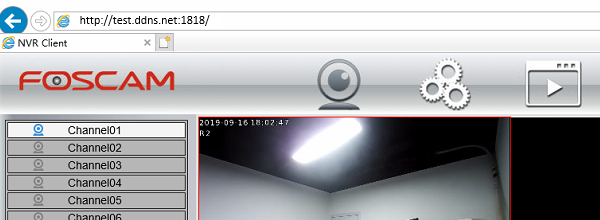
Via VMS
Stap 1: Voeg de NVR toe aan VMS. Klik met de rechter muisknop in de live video op de camera en kies 'Device Settings'
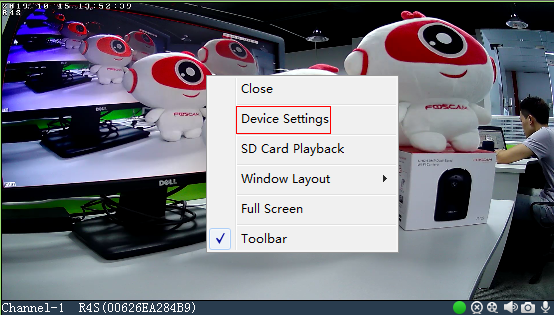
Stap 2: Ga naar 'Local Setting -> Network, vink checkbox DHCP uit en stel 'Static IP adres' en http poort in voor de NVR.
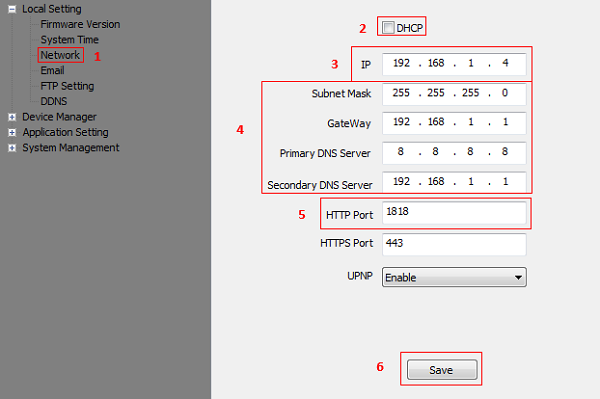
Stap 3: Ga naar 'Basic Settings->DDNS' en vul de 3rd party DDNS informatie in. U moet een '3rd party DDNS' wel vooraf registreren.
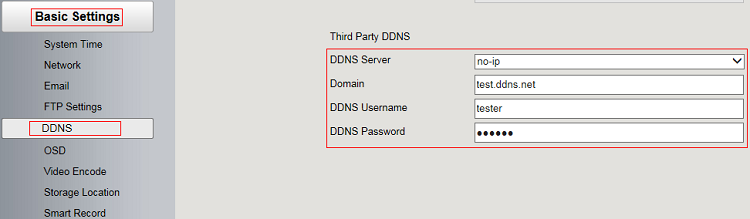
Stap 4: Login op uw router om 'port forwarding' voor uw NVR te doen. In onderstaande plaatje nemen we een Netgear router als voorbeeld:
1) Ga naar 'Advanced Settings -> Port Forwarding' om 'Custom Service' toe te voegen:
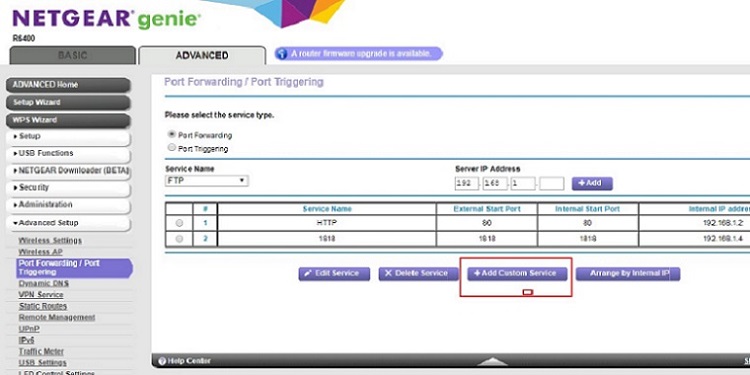
2) Vul bij 'External Port Range' en bij 'Internal Port Range' de http poort (1818) van de camera in, vervolgens het IP adres (192.168.1.4) bij 'Internal IP adress' en als laatste klik 'Apply' om alles op te slaan.
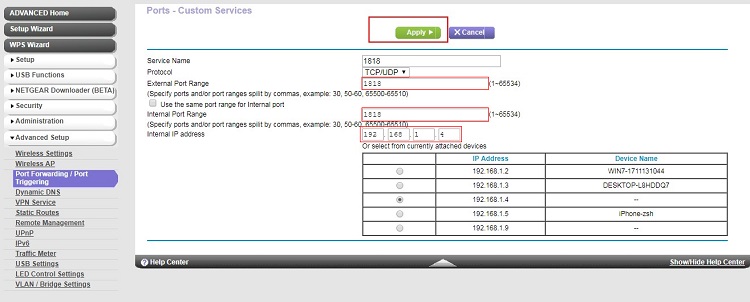
Stap 4: Ga naar https://www.yougetsignal.com/tools/open-ports/ om te kijken of de http poort van uw camera geopend is of niet.
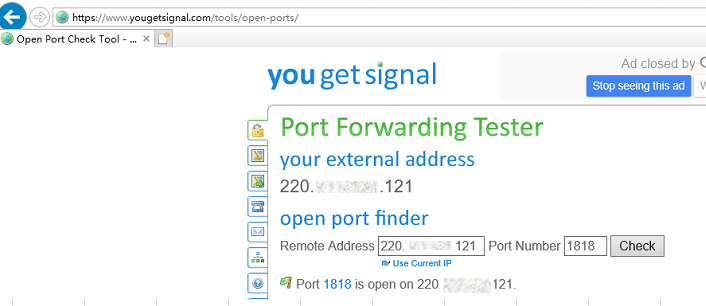
Stap 5: Is de poort open, dan kunt u het WAN Ip adres en http poort gebruiken om de NVR toe te voegen aan de VMS en het op afstand bekijken.